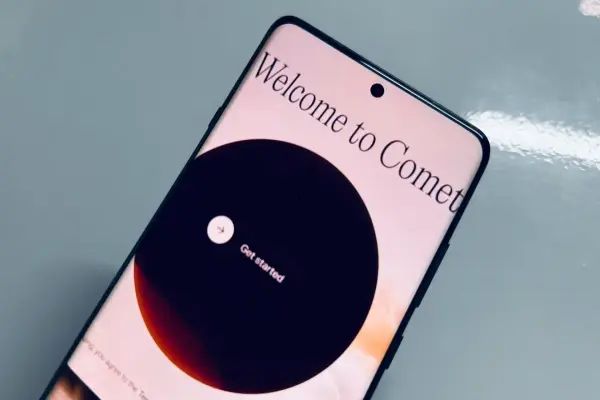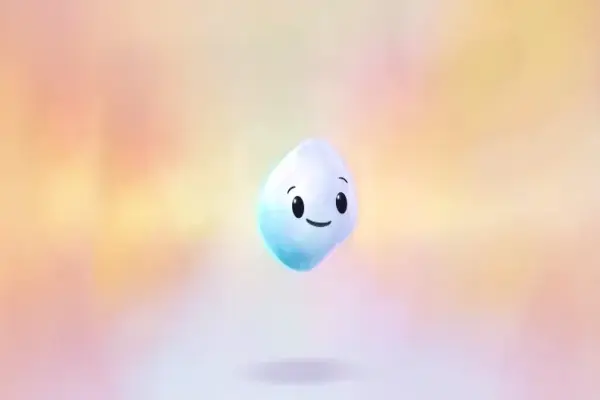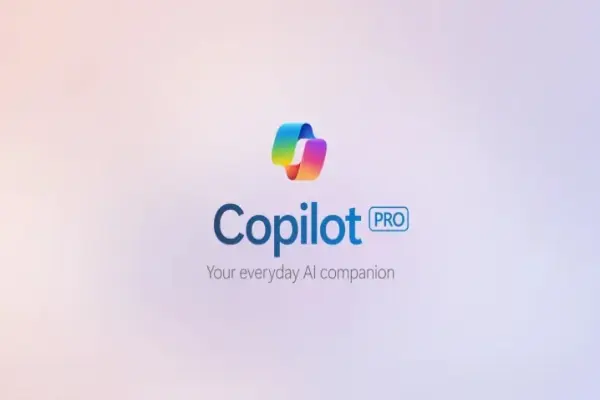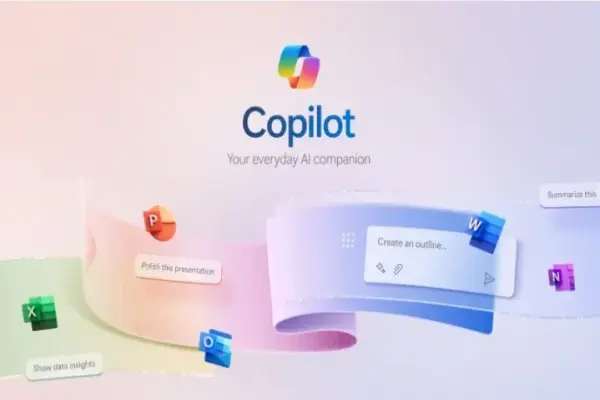Microsoft Copilot Pro là phiên bản nâng cao giúp tăng cường khả năng của Copilot được hỗ trợ bởi AI của Microsoft trên nhiều ứng dụng và dịch vụ khác nhau. Gói đăng ký 20 đô la một tháng, giống như gói miễn phí, cho phép người dùng truy cập trợ lý AI trên web, ứng dụng di động và trong Windows, Bing và Microsoft Edge. Cả hai gói đều cho phép người dùng nhập văn bản, giọng nói và hình ảnh bằng hệ thống tạo hình, tạo và chỉnh sửa hình ảnh bằng Dall-E và Designer, cũng như tận dụng các tiện ích mở rộng của Copilot để sử dụng với các ứng dụng khác.
Tuy nhiên, gói trả phí cũng cung cấp cho người đăng ký quyền truy cập ưu tiên vào mẫu GPT-4 Turbo trong giờ cao điểm, quyền sử dụng Copilot với một số ứng dụng Microsoft 365 (Word, Excel, PowerPoint, OneNote và Outlook), và 100 lần "boost" tạo hình ảnh (số lần bạn có thể tạo hình ảnh nhanh hơn với Designer) mỗi ngày. Người dùng gói miễn phí chỉ được giới hạn 15 lần boost trong cùng khoảng thời gian. Nhưng lý do chính khiến mọi người quan tâm đến việc trả phí cho gói đăng ký này là việc tích hợp nó vào các ứng dụng Microsoft, giúp tăng cường mỗi ứng dụng với một số tính năng AI tạo hình mạnh mẽ.
Cách đăng ký Copilot Pro
Từ trang chủ Copilot, trước tiên bạn cần đăng nhập vào phiên bản miễn phí bằng tài khoản cá nhân hoặc tài khoản cơ quan/trường học. Sau khi đăng nhập, hãy nhấp vào nút "Dùng thử Copilot Pro" ở cuối trang, nằm ngay phía trên trường nhập liệu và bên phải liên kết Câu hỏi thường gặp.
Thao tác này sẽ mở ra một tab mới, nơi bạn có thể nhập thông tin thanh toán, chọn tài khoản email bạn muốn liên kết với các dịch vụ và ngôn ngữ bạn muốn sử dụng (hiện tại bạn có thể chọn tiếng Anh và tiếng Tây Ban Nha). Lưu ý rằng người đăng ký mới sẽ được dùng thử miễn phí tháng đầu tiên của gói Pro trước khi áp dụng phí định kỳ 20 đô la/tháng.
Sau khi hoàn tất quá trình đăng ký và đăng nhập, đã đến lúc bắt đầu sáng tạo. Màn hình chính của Copilot Pro cung cấp rất nhiều tùy chọn và chức năng. Ở góc trên bên trái, bạn có thể chuyển đổi giữa trò chuyện trực tiếp với Copilot và viết văn xuôi dài hơn phối hợp với AI bằng Notebook. Ở giữa dưới cùng của màn hình, bạn sẽ tìm thấy cửa sổ nhập văn bản. Các nút Chèn Hình ảnh và Sử dụng Micrô nằm ở góc dưới bên phải của cửa sổ. Ở góc trên bên phải của màn hình, bạn có thể thấy tên người dùng và ảnh đại diện của mình (hoặc tùy chọn đăng nhập nếu bạn chưa đăng nhập). Ba dòng xếp chồng theo chiều ngang ở bên phải tên của bạn sẽ mở menu cài đặt, nơi bạn có thể điều chỉnh giao diện màn hình và các tùy chọn riêng tư của AI.
Copilot Pro, do được xây dựng trên cùng một mô hình với ChatGPT, cũng cung cấp một loạt các ứng dụng GPT. Hãy coi chúng như những phiên bản nhỏ hơn, chuyên biệt hơn của GPT-4 , được đào tạo để thực hiện một nhiệm vụ cụ thể. Ví dụ: Designer cho phép bạn tạo, chỉnh sửa và nâng cao hình ảnh, trong khi Vacation Planner thực hiện chính xác những gì nó được quảng cáo. Cooking Assistant hỗ trợ tìm công thức nấu ăn và lên kế hoạch bữa ăn trong bếp. Mặt khác, Fitness Trainer có thể giúp bạn thiết kế chế độ tập luyện và tư vấn dinh dưỡng.
Copilot GPT, được chọn theo mặc định, cũng cung cấp cho người dùng quyền truy cập vào tám plugin, tận dụng API của GPT-4 để tích hợp dữ liệu và thông tin bên ngoài vào truy vấn của bạn. Người dùng có thể chọn tối đa ba plugin cho mỗi phiên trò chuyện để sử dụng từ danh sách Tìm kiếm, Instacart, Kayak, Klarna, Open Table, Điện thoại của người dùng, Cửa hàng và Suno. Ví dụ: chọn Open Table sẽ cho phép người dùng nhận được các đề xuất nhà hàng từ Copilot Pro cũng như liên kết trực tiếp để đặt chỗ. Mặt khác, Kayak cho phép người dùng đặt ngân sách cụ thể và để Copilot Pro cung cấp cho họ các đề xuất điểm đến nghỉ dưỡng, cũng như tìm kiếm chuyến bay, khách sạn và xe cho thuê.
Vào tháng 10 năm 2024, Microsoft đã công bố một cặp tính năng mới sẽ đến trước tiên với những người đăng ký Copilot Pro, được gọi là Copilot Vision và Copilot Voice. Vision được tích hợp sẵn vào trình duyệt Edge của Microsoft và được cho là có thể "nhìn thấy những gì bạn thấy và nghe thấy những gì bạn nghe" khi bạn điều hướng web, theo EVP Yusuf Mehdi của Microsoft . Nó có thể trả lời các câu hỏi, đưa ra các đề xuất và tóm tắt nội dung dựa trên trang web bạn đang truy cập. Lưu ý rằng tính năng này bị vô hiệu hóa đối với "nội dung nhạy cảm hoặc có tường phí". Microsoft rõ ràng đã rút ra bài học từ thảm họa Recall nên Vision chỉ khả dụng dưới dạng tính năng tùy chọn phải được bật thủ công mỗi khi bạn sử dụng và hiển thị biểu tượng "hoạt động" khi đang sử dụng (giống như đèn bên cạnh webcam cho bạn biết khi nào nó đang bật).
Copilot Voice hoạt động tương tự như Chế độ Giọng nói Nâng cao của OpenAI hoặc Gemini Live của Google: cho phép bạn trò chuyện trực tiếp với chatbot mà không cần lời nhắc bằng văn bản. Công ty cũng đang triển khai Copilot Daily, một dịch vụ sẽ đọc cho bạn các tiêu đề tin tức buổi sáng cũng như thông tin thời tiết và tình hình giao thông trong ngày, tất cả đều sử dụng Copilot Voice.
Cách sử dụng lời nhắc hiệu quả trong Copilot Pro









.webp)